windows 10怎么在电脑上关闭自动更新方法
来源:站内整理 | 2024-01-18 |
windows 10怎么在电脑上关闭自动更新方法
1、1、进入win10系统桌面,鼠标右击右下角的时间,选择【调整日期和时间】,如下图所示:

2、2、关闭【自动设置时间】按钮,进入到更改日期和时间的界面,更改为10年或者30年以后,确认【更改】即可。

3、3、接着同时按下快捷键Win+i打开设置界面,选择【更新和安全】。

4、4、【高级选项】中开启暂停更新。

5、5、接着就可以看到windows更新被暂定,将在10年后继续更新哈,这样相当于永久停止更新了,学会了吗?

侠游戏发布此文仅为了传递信息,不代表必发彩票手机软件 站认同其观点或证实其描述




















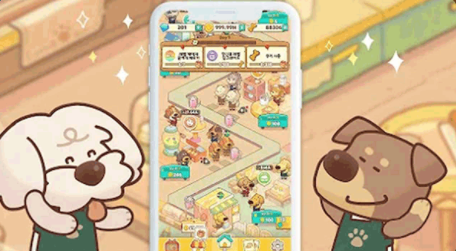


 湘公网安备 43070302000280号
湘公网安备 43070302000280号